目录
- 1.创建应用
- 2.配置Git
- 3.开始写代码
-
- [3.1 APP的主界面](#3.1 APP的主界面)
- [3.2 实现国际化和多语言支持](#3.2 实现国际化和多语言支持)
-
- [3.2.1 用法](#3.2.1 用法)
1.创建应用
需求:
- 由于旧的工业园区内安装的都是没有远程抄表功能的水电表,所以需要开发一个抄表软件,用于工业园抄水电表
- 具体需求,一边编码,一边想
首先,在Android Studio中创建一个空项目:
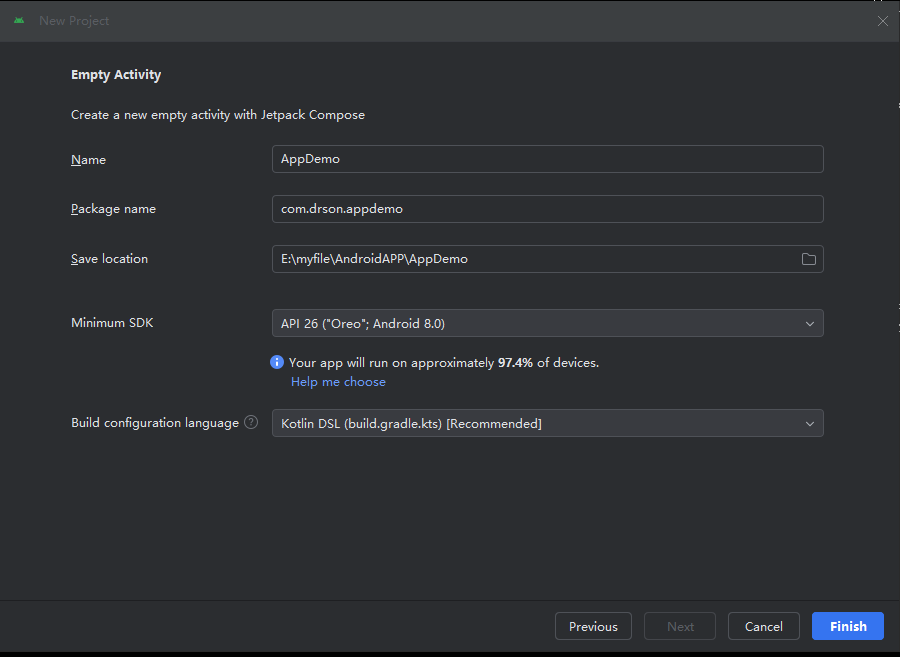
项目结构如下:
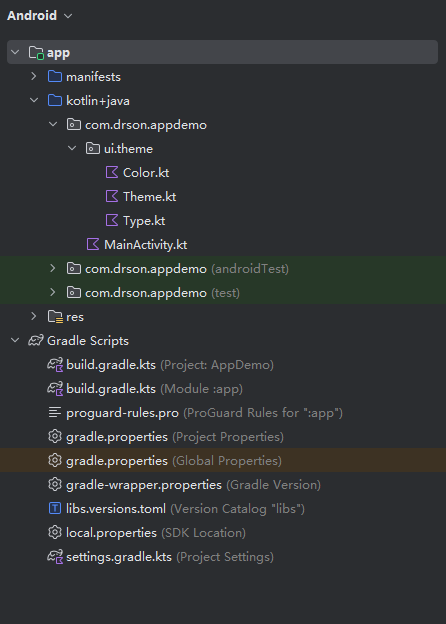
2.配置Git
参考文章如下:
- Android Studio 3.6.1上使用gitee
- Git国内极速下载与安装全攻略:无需翻墙的完整解决方案
- Git配置error:could not lock config file D:/orcad/Cadence/SPB_Data/.gitconfig: No suchfile or directory
我的项目代码将会托管到gitee平台,具体操作如下(详细参考上面的文章):
3.开始写代码
"先做个垃圾出来"是自学中一种高效的思维方法,核心是通过快速行动打破完美主义陷阱,通过试错和迭代实现技能提升。以下是具体应用方法和注意事项:
- 零起点行动
初学者常因过度准备(研究理论、购买设备)而拖延,导致迟迟不敢动手。实际上,技能提升的关键在于开始行动,而非追求完美。例如学习视频剪辑时,可先用手机拍摄粗糙素材进行初步剪辑,而非纠结设备或色彩搭配。- 即时反馈机制
通过快速产出"垃圾"作品,可立即发现知识盲区(如画面抖动、转场生硬),随后针对性学习相关技巧(如稳定器使用、转场技巧)。这种"做-错-学-改"循环比纯理论学习效率更高。- 心理建设
大脑天生抗拒从零创造,但通过降低起点(如用基础功能完成简单任务),可快速突破心理障碍。程序员学习机器学习时,初期复制他人代码实现基础功能,逐步理解原理后迭代优化,比纯理论学习更有效。- 避免结果导向误区
初期作品可能粗糙,但持续改进比完美计划更重要。例如短视频创作者初期播放量低但持续更新,最终形成个人风格;- 容错机制
接受作品初期可能被批评或失败,但这是成长的必经之路。
刚开始写代码,我想到的是,应该好好学习一下MVVM架构、系统学习以下Jetpack Compose等等。后来发现,当你一开始就去啃理论,啃文字,啃架构,到头来发现自己一直都在头脑风暴,一直都在想要有一个完美的开始,但是迟迟不能动手,或者代码写一半发现并不是自己想象的那么完美,想着想着就会半途而废,又把自学的初心忘记了。看过我博客的就知道,我有很多系列的文章想写,但都是因为种种原因,会搁置而没有下文。所以,在这里我在一次提醒自己,贵在坚持,先做一个垃圾出来,一边做,一边学。
3.1 APP的主界面
接下来的UI开发,都将使用Material Design 3,样式主题都将使用默认配置,以求可以快速实现UI界面,不扣细节,不纠结界面是否符合哪些审美标准。
新建一个包,命名为view。由于我粗略看过MVVM架构的介绍,所以在构建项目文件结构时,有意识地将view表示MVVM中的视图V,model将表示MVVM中的模型M(即数据库的操作),viewmodel将表示MVVM中的视图模型VM(即业务逻辑)。当然,这是我自己对MVVM架构的初步理解,所以才作出这样设计,不知道是否理解正确。
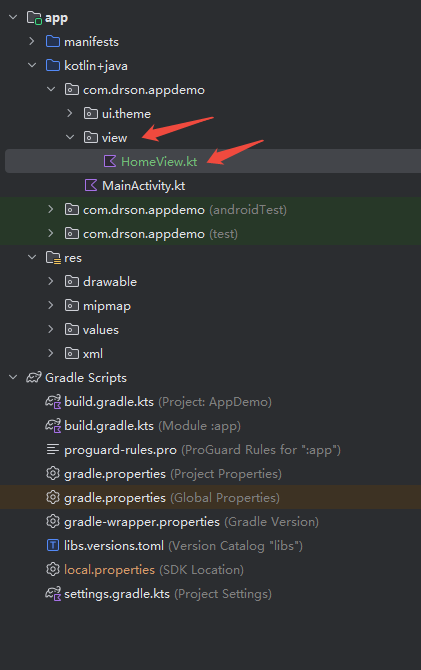
jetpack compose的参考:
详细看代码:
MainActivity.kt
kotlin
package com.drson.appdemo
import android.os.Bundle
import androidx.activity.ComponentActivity
import androidx.activity.compose.setContent
import androidx.activity.enableEdgeToEdge
import com.drson.appdemo.ui.theme.AppDemoTheme
import com.drson.appdemo.view.HomeView
class MainActivity : ComponentActivity() {
override fun onCreate(savedInstanceState: Bundle?) {
super.onCreate(savedInstanceState)
enableEdgeToEdge()
setContent {
AppDemoTheme {
//新建的主界面
HomeView()
}
}
}
}homeView.kt
kotlin
package com.drson.appdemo.view
import androidx.compose.foundation.layout.Column
import androidx.compose.foundation.layout.fillMaxSize
import androidx.compose.foundation.layout.padding
import androidx.compose.material.icons.Icons
import androidx.compose.material.icons.filled.Menu
import androidx.compose.material3.CenterAlignedTopAppBar
import androidx.compose.material3.DropdownMenu
import androidx.compose.material3.DropdownMenuItem
import androidx.compose.material3.ExperimentalMaterial3Api
import androidx.compose.material3.Icon
import androidx.compose.material3.IconButton
import androidx.compose.material3.MaterialTheme
import androidx.compose.material3.Scaffold
import androidx.compose.material3.Text
import androidx.compose.material3.TopAppBarDefaults
import androidx.compose.runtime.Composable
import androidx.compose.runtime.getValue
import androidx.compose.runtime.mutableStateOf
import androidx.compose.runtime.remember
import androidx.compose.runtime.setValue
import androidx.compose.ui.Modifier
/**
* APP的主界面
*
* 使用Scaffold组件作为主界面,添加搜索栏,添加一些图标按钮
*
* 官方Scaffold示例`https://developer.android.google.cn/develop/ui/compose/components/scaffold?hl=zh-cn`
* */
@Composable
fun HomeView(){
Scaffold(
modifier = Modifier
.fillMaxSize(),
topBar = { HomeTopBar() }
) { innerPadding ->
Column(
modifier = Modifier
.fillMaxSize()
.padding(innerPadding)
) { }
}
}
/**
* 定义一个顶部栏
* */
@OptIn(ExperimentalMaterial3Api::class)
@Composable
private fun HomeTopBar(){
var expanded by remember { mutableStateOf(false) }
CenterAlignedTopAppBar(
title = { Text("物业管理应用程序") },
actions = {
IconButton(
onClick = {
//点击弹出菜单
expanded = !expanded
}
) {
Icon(
imageVector = Icons.Filled.Menu,
contentDescription = "菜单"
)
}
DropdownMenu(
expanded = expanded,
onDismissRequest = { expanded = false }
) {
DropdownMenuItem(
text = {Text("菜单1")},
onClick = {/* 点击菜单事件 */}
)
DropdownMenuItem(
text = {Text("菜单2")},
onClick = {/* 点击菜单事件 */}
)
}
},
colors = TopAppBarDefaults.topAppBarColors(
containerColor = MaterialTheme.colorScheme.primaryContainer,
titleContentColor = MaterialTheme.colorScheme.primary
)
)
}真机效果如下图:
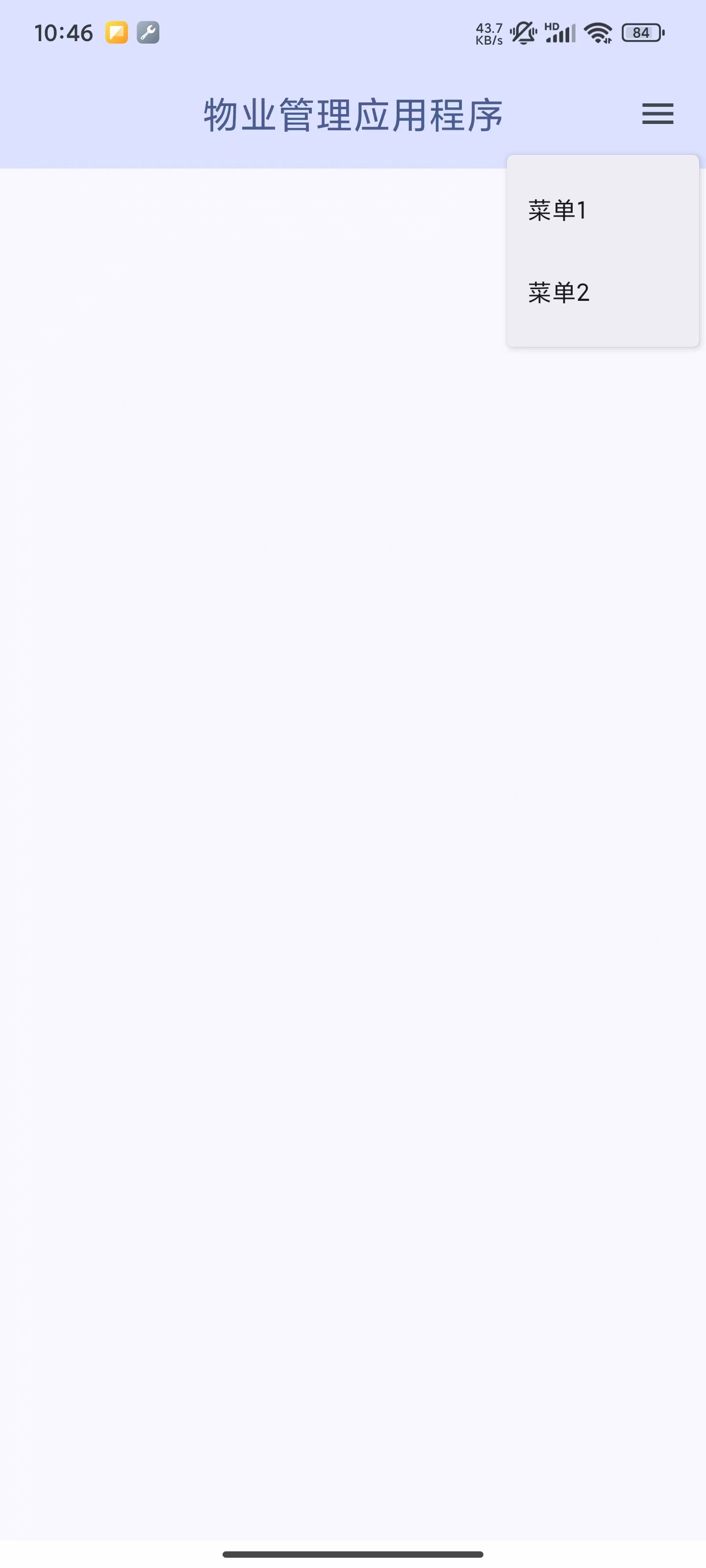
3.2 实现国际化和多语言支持
- 新建资源文件夹

- 选择
Locale
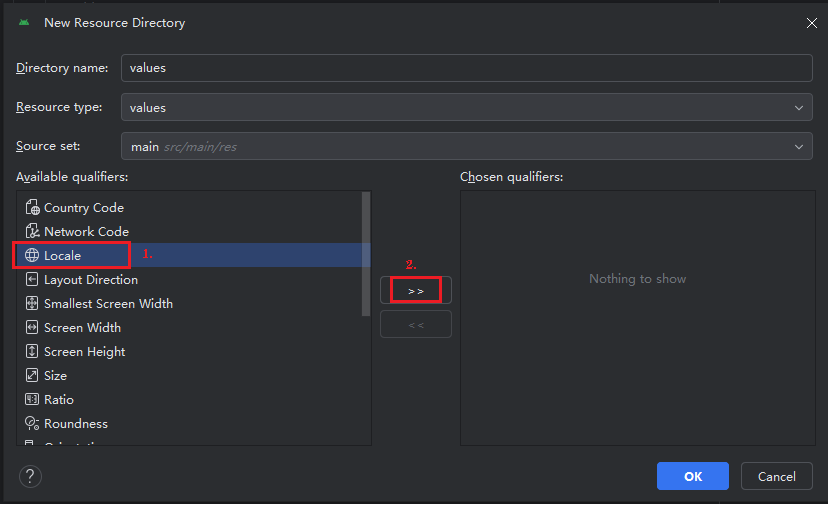
-
选择中文
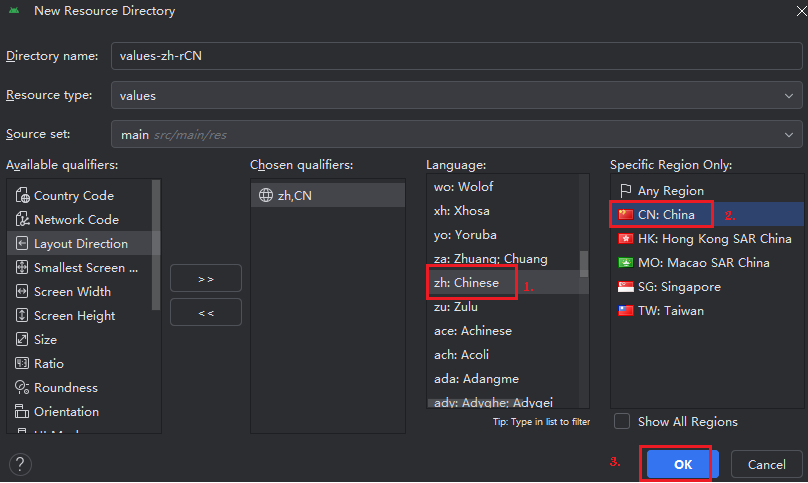
-
新建本地化的文件
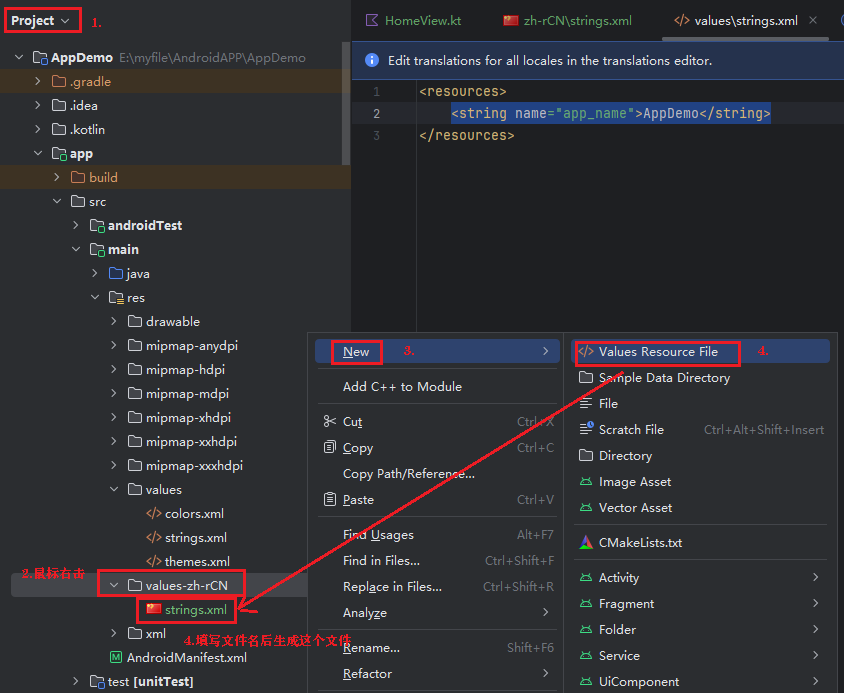
-
在
strings.xml写以下代码:
xml
<?xml version="1.0" encoding="utf-8"?>
<resources>
<string name="app_name">我的应用</string>
</resources>将应用下载到手机上,应用的名称会显示中文。
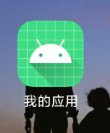
3.2.1 用法
- 在
values\strings.xml文件中写如下代码:
xml
<resources>
<string name="app_name">AppDemo</string>
<string name="topAppBar_title">Property management application</string>
</resources>- 在
zh-rCN\strings.xml文件中写如下代码:
xml
<?xml version="1.0" encoding="utf-8"?>
<resources>
<string name="app_name">我的应用</string>
<string name="topAppBar_title">物业管理应用程序</string>
</resources>HomeView.kt中需要显示文本的位置,使用如下的代码,就可以实现本地化。当你手机使用的是中文语言环境时,应用程序就会显示中文文本。
kotlin
import com.drson.appdemo.R
import androidx.compose.ui.res.stringResource
import androidx.compose.material3.Text
Text(text = stringResource(R.string.topAppBar_title))这里只做演示,为了开发过程的简单明了,不做过多的考虑(国际化,本地化等)。